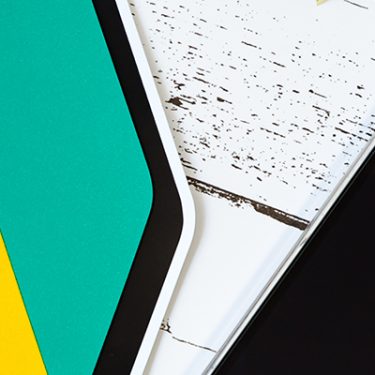目次
テレキングとは?
昔に比べてテレビを見る機会が減ったという方は多いと思います。
でも話題のドラマやバラエティはチェックしておきたい、地震や台風などの災害が起きたら映像で状況を把握したいといったときにはやはり、テレビがないと不便です。
そこでおすすめしたいのが、テレキングです。

これがあればテレビのない部屋や外出先はもちろん、家にテレビがない方であってもスマートフォンやタブレットでテレビ番組を楽しめちゃいます。
そこで今回はこのアイ・オー・データ機器のテレキング(GV-NTX1A)を実際に使ってみたので、使い方や楽しみ方をご紹介します!
※テレビ番組の視聴には、テレキングおよびスマホのインターネット接続が必要です。
テレキングの利用方法①/本体の配線
テレキングは、自宅にテレビアンテナケーブルがあればテレビがなくても利用可能です。
本体は片手の上に乗るぐらいコンパクトで軽量なので置き場所に困ることもありません。

本体裏側はこんな感じです。

接続は「入力」にテレビアンテナを接続し、本体に付属しているminiB-CASカードを挿入。そしてスマートフォンで閲覧できるようにするため、LANケーブルを接続します。
テレビ番組を録画するには外付けのHDDをUSBで接続してください。配線はこれだけでOKです。
テレキングの利用方法②スマートフォンアプリで登録
テレキングを使ってスマートフォンでテレビを見るには、「REC-ON App」というアプリを使います。登録方法は次の通りです。
まず、アプリを起動させ、「始める」をタップし「チューナーを登録」を選択します。この際、テレキングの電源は必ずONにしておくことを忘れないでくださいね。
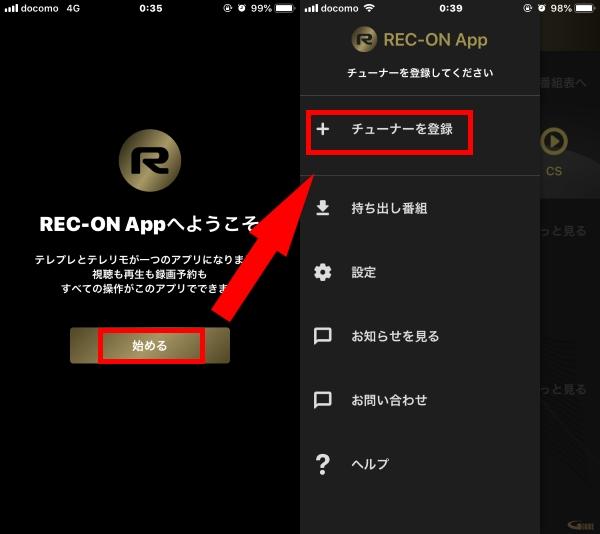
チューナーの登録が終わると登録したチューナーの型番が表示されます。間違いなければ登録は無事完了です。
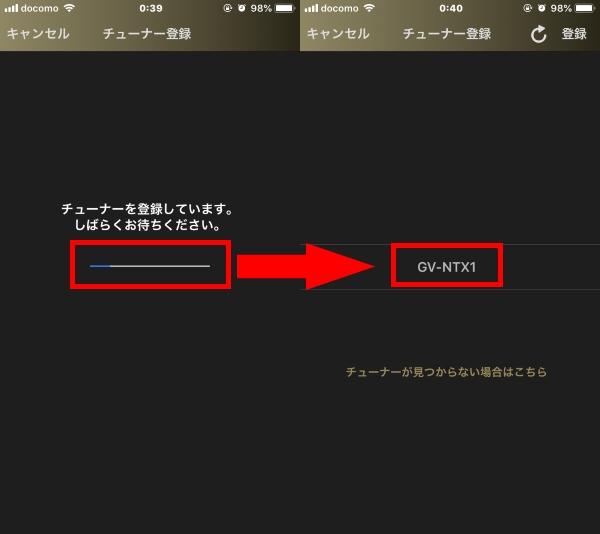
次にチューナーの初回設定です。画面右上にある「初回設定」をタップします。

「はじめての設定」画面が表示されたら画面右下の「次へ」をタップ。地域の選択で現在住んでいる都道府県を選択し「次へ」をタップします。
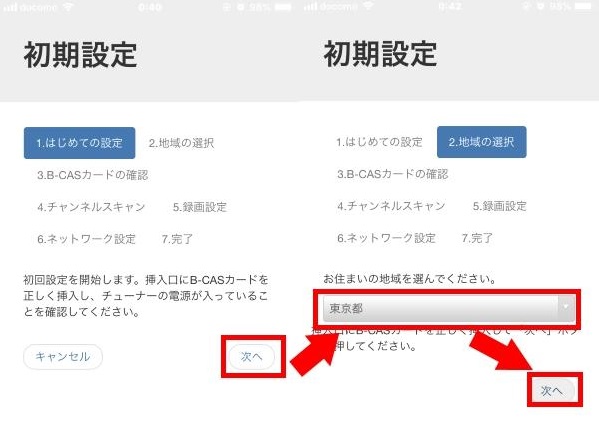
B-CASカードの確認ができたら「次へ」をタップ。チャンネルスキャンが自動的に開始されます。
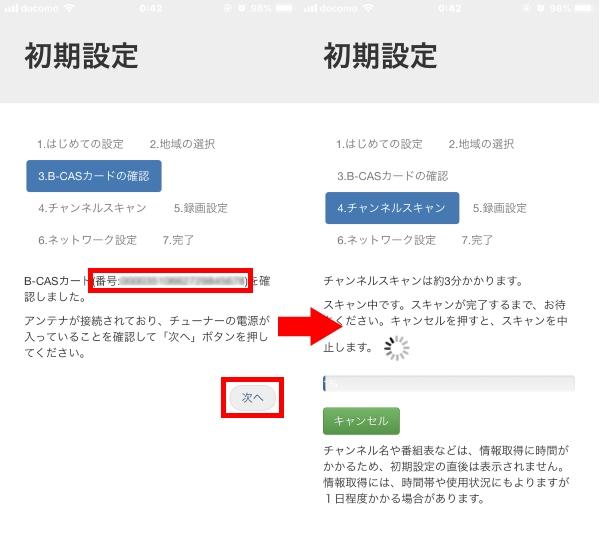
録画設定ですが、ここでは基本的にそのままの状態で「次へ」をタップ。ネットワーク設定画面でデバイスネームや管理者のユーザー名。パスワードを入力します。これは必要なければ、入力しなくてもOKです。
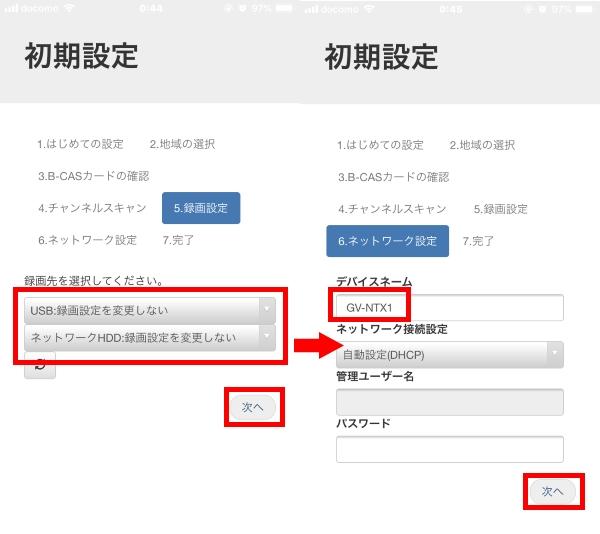
ここまでできたら初回設定は完了です。「完了」をタップしましょう。
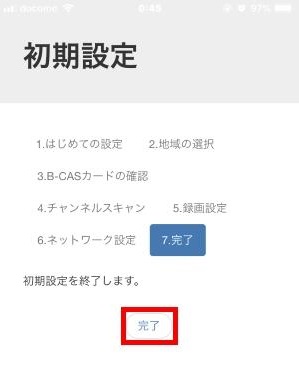
早速テレキングでテレビを見てみよう!
では早速、スマートフォンやタブレットでテレビを見てみましょう。
「REC-ON App」でテレビを見る方法は二つあります。
一つはホーム画面で「地デジ」「BS」「CS」のどれかをタップする方法。そしてもう一つはホーム画面右上にある「番組表へ」をタップして、番組表から見たい番組をタップして見る方法です。
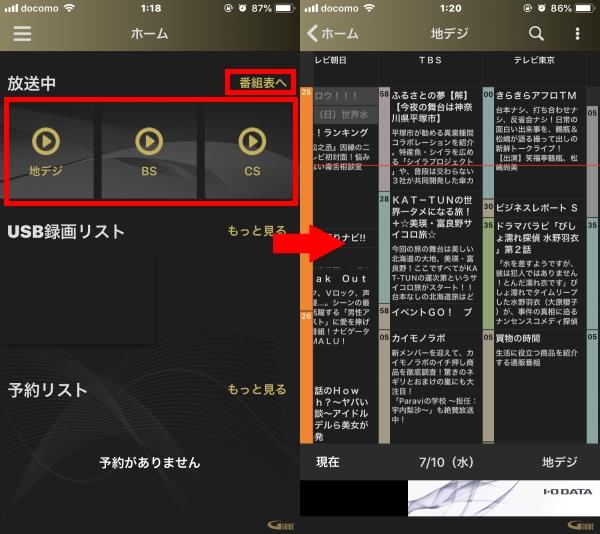
番組を見ていて、チャンネルを変えたい場合は、視聴画面で右、もしくは左にスワイプすることでチャンネルが変わります。
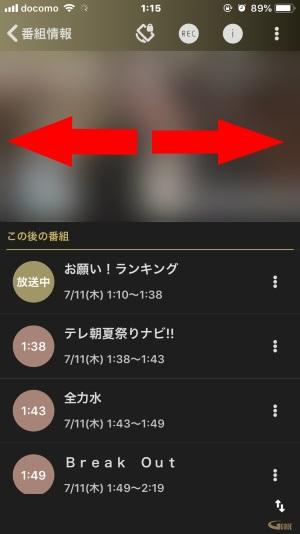
見たい番組を録画して見てみよう!
テレキングでは外付けHDDを接続すれば、番組を録画し、いつでも好きな時に見ることも可能です。録画の方法は二つあります。
一つめの方法は番組視聴画面の上部にある「REC」をタップする方法です。
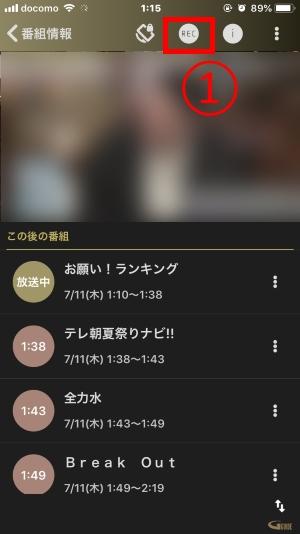
番組の続きが気になるけど、今見ることができないといった際に便利ですね。ある一場面だけを録画したいといった場合はもう一度「REC」をタップすれば録画終了です。
二つめは番組情報の画面で録画ボタンをタップする方法です。緑が赤に変われば録画がスタートします。こちらももう一回、タップすれば録画は止まります。
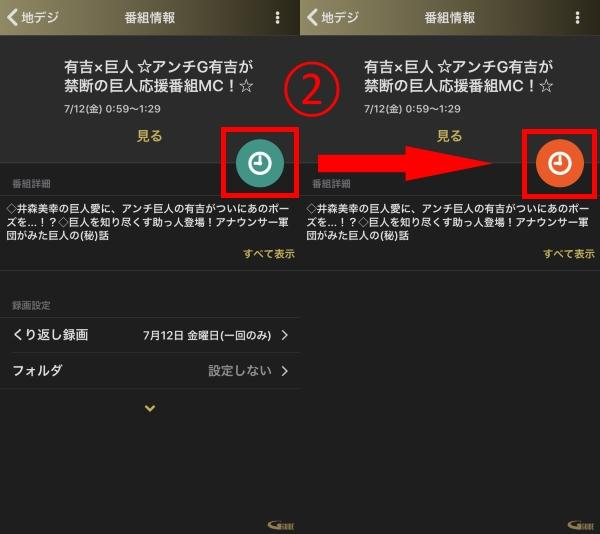
録画した番組はホーム画面のUSB録画リストに表示されます。見たいときはこの番組名をタップすればすぐに再生が始まりますよ。
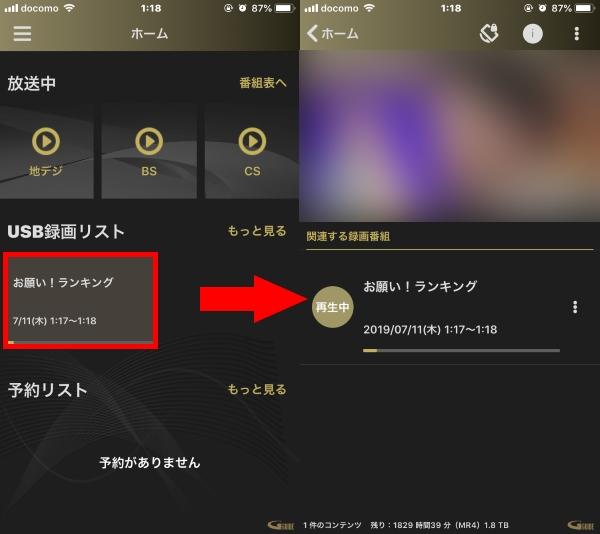
「REC-ON App」ではもちろん予約録画も可能です。
番組表から予約録画したい番組を選択すると、番組情報へ遷移するので、そこで録画ボタンをタップするだけです。繰り返し録画の設定もできちゃいますよ。
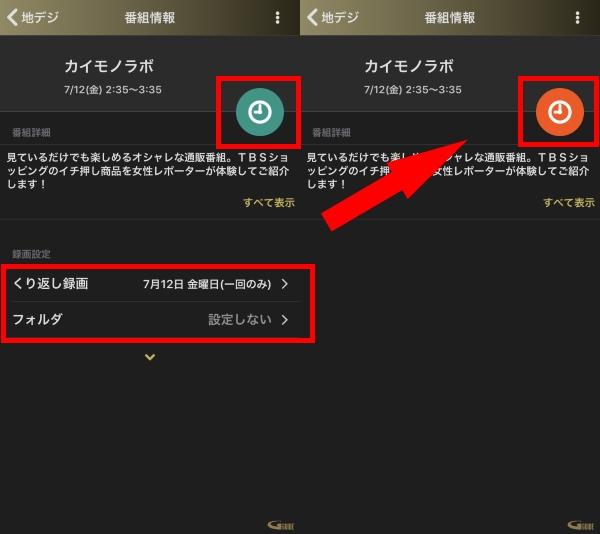
録画予約した番組はホーム画面の下にある予約リストに表示されます。
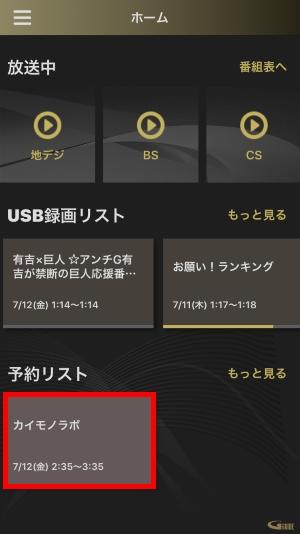
録画した番組を外出先から見たいときは?
「REC-ON App」で録画した番組が見られるのは、スマートフォンやタブレットがテレキングと同じネットワークでつながっているときだけです。つまり外出先では見ることができません。これでは不便ですよね。
そこで「持ち出し」という方法を使い、外出先からでも見られるようにする方法があります。
録画リストの画面から録画した番組の右側にある「…」のマークをタップするとメニューが表示されるので、そこから「持ち出し変換」をタップします。
より高画質で見たい場合は「画質を指定して変換」を選択しますが、特にそのままでよければ「変換開始」をタップし、持ち出し変換を行います。
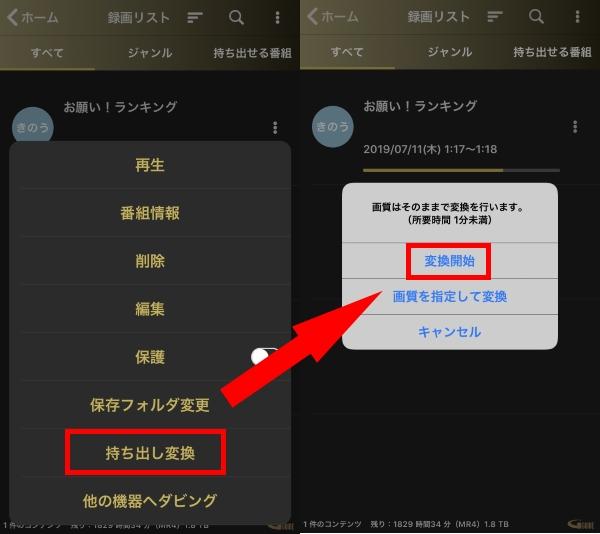
持ち出し変換が終わったら、録画リスト画面の右上にある「持ち出せる番組」をタップし、持ち出したい番組名をタップします。すると持ち出しが始まり、終了すれば作業は完了です。
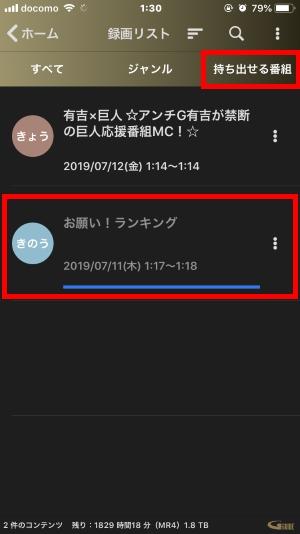
※持ち出し機能を利用する際、番組はスマホのストレージに保存されます。
後は外出先でホーム画面のメニューから「持ち出し番組」をタップし、表示された番組をタップすれば、いつでもどこでも録画した番組を見ることができます。
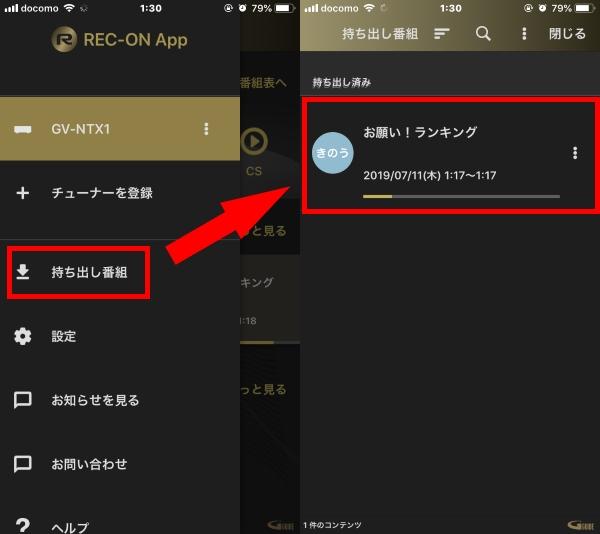
スマホやタブレットが録画機能付きのテレビに大変身!
テレキングを使ってみて驚いたのは、まるでスマートフォンのなかに録画機能付きのテレビが入ったような感覚で気軽にテレビが楽しめるようになることです。
自宅にアンテナさえあればBSやCSさえも好きなときにどこからでも見られるようになるのも嬉しいですね。録画はするけどなかなか見る時間がない。リアルタイムでスポーツやニュースを楽しみたいといった方には最適なガジェットですよ!
※本記事の内容は、2019年9月5日現在の情報です。最新情報は公式サイトをご確認ください。







 川村龍一
川村龍一